作者:實作派
我有一台 iPAD mini 已經好幾年了,最近螢幕突然起霧,而且還外加白色條紋,左右動滑螢幕時,條紋還會跟著跑,雖然還是能看得到畫面,操作也正常,但在視覺效果上就是不爽快,這下子得更換螢幕了。

iPAD 螢幕出現白條紋(圖片來源:實作派提供)
為什麼是螢幕的問題?
我們先來觀摩一下 LCD TV 內部的一塊電路板,它主要負責把電視主機板送來的影像訊號傳送到液晶面板,這塊板子稱為 TCON 邏輯板,完整名稱是 Timing Controller,因為主機板送來的影像訊號必須轉換成液晶面板的格式,這當中需要對時序做處理,因此稱為 Timing 控制。

LCD TV 的 TCON 邏輯板(圖片來源:實作派提供)
TCON 板下方有很多條對絞的排線,這就是主機板送來的影像訊號,而上方兩個白色的排線就是輸出到液晶面板的排線,它們分別負責螢幕左右兩邊的顯示。
但光是這兩條白色的排線還無法直接讓面板顯示,還需要透過驅動 IC 才能讓面板顯示,下圖的中間你可以看到有一片長長的綠色電路板,它的下方有片薄薄的金黃色排線,而且每隔一段距離就會有一個金黃色排線,它上面就有驅動 IC 可以讓螢幕顯示。

面板的驅動電路板(圖片來源:實作派提供)
所以從主機板的影像訊號到液晶面板之間,需要有電路板來負責訊號的格式轉換與驅動,如果這些電路板有問題,螢幕顯示就會有問題。
回頭來看 iPAD,它的體積很小,所以它必須把 TCON 和驅動器全部都縮小化,下圖就是 iPAD 的 LCD 模組,它的邊緣有一排厚厚的東西,那裡面有電路,我猜那裡面就是 TCON 和液晶面板驅動 IC,所以螢幕有問題的話,這整個 LCD 模組就得更換。

iPAD mini LCD Module(圖片來源:實作派提供)
拆解 iPAD 螢幕
拆解螢幕之前,必須先將 iPAD 關機,我指的不是輕按一下 power key 的關螢幕,而是長按 power key 的關電源,這樣可以降低主機板燒掉的風險。
接下來要換螢幕就得拆機身,但是 iPAD 沒有螺絲,那麼該從哪裡下手呢?這時候就要拿吹風機了,因為 iPAD 的觸控面板與機身是用雙面膠黏起來的,所以必須如下圖,用吹風機吹一下,讓雙面膠軟化,會比較容易撕開。

利用吹風機的熱風方便面板拆除(圖片來源:實作派提供)
熱風大約需要吹個好幾分鐘,雙面膠軟化後,就可以拿出撬片來,由於它很薄,因此可以插入 iPAD 邊邊的縫隙,插進去之後就可以慢慢將觸控面板撬開來,如下圖:
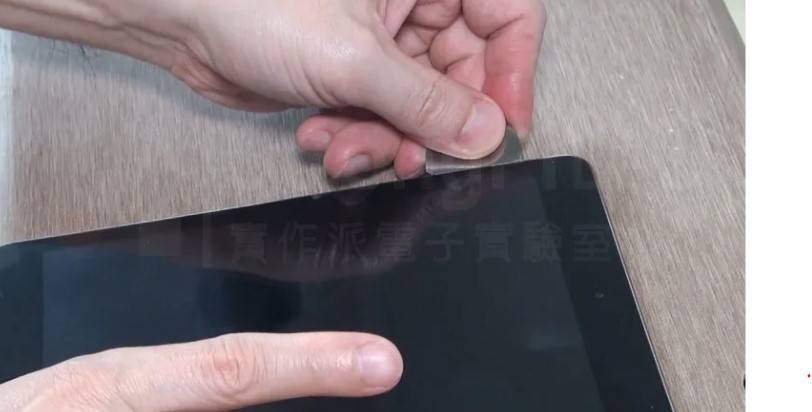
利用撬片把 iPAD 螢幕 面板劃開(圖片來源:實作派提供)
觸控面板位於 iPAD 的最上層,本身是透明的,單純用來感應手指的位置,疊在它正下方的,才是真正的 LCD 顯示螢幕,所以一般螢幕出現裂痕的都是觸控螢幕,下圖就是觸控螢幕掀開之後的樣子:

觸控螢幕翻開後的iPAD(圖片來源:實作派提供)
LCD 螢幕有四個螺絲要解開,從這裡才開始有螺絲,拆完螺絲還不能馬上把 LCD 螢幕拔起來,因為下方有 LCD 螢幕的排線,萬一扯壞了就完了。
把 LCD 螢幕抬起來後,我才發現下面還有一片金屬板,如下圖,偏偏 LCD 的訊號線接頭位於這片金屬板下方,所以必須把金屬板拆開,才能順利把 LCD 訊號線拔起來,至於這片金屬板我猜應該是用來隔離電磁波用的,避免螢幕被干擾。

iPAD 螢幕的排線接頭位於金屬板下方(圖片來源:實作派提供)
把金屬板移開之後,我以為就此可以順利拔掉 LCD 螢幕,沒想到排線接頭竟然還被一個小鐵片蓋住,怎麼事情這麼多啊!如下圖,看來是用來固定 Bus connector 用的,所以我還需要把小鐵片移除之後,才能拔掉 LCD bus connector。

LCD 排線接頭被小鐵片蓋住(圖片來源:實作派提供)
上圖的左邊黑壓壓的一片就是 iPAD 的電池,右邊的金屬殼就是主機板 CPU 的位置,What?主機板這麼小?對,不要懷疑,它就是這麼小,人家就是有本事設計成這麼小。
把鐵片拿開後,果然順利把螢幕的排線拔起來了,這時真的非常感動啊,為了這個接頭,可是經過層層關卡才走到這一步把螢幕順利取下來。

iPAD 螢幕 終於順利取下(圖片來源:實作派提供)
iPAD 螢幕組裝
組裝當然就是把預先買好的螢幕模組,再裝回去囉,所以一切步驟就是把上面的流程反著。如下圖,我先把排線裝上電路板,再放上小鐵片,之後再蓋上金屬板,放回 LCD 模組並且鎖好它。

更換新的 iPAD 螢幕 LCD 模組(圖片來源:實作派提供)
有人問說我這 iPAD 螢幕是哪裡買的?答案是淘寶買的,這種是白牌的模組,上面沒有序號,你無法知道上游是誰生產的。基本上像蘋果這種大廠,是不允許自家零件外流的,但這些廠商就是很厲害,總是會多做一些來賣給維修市場,而在淘寶東西就是有風險,萬一買到磚你也只能自認倒楣,所以這部分我是用賭的,總之就是修個成就感,修不好也不會被客訴。
觸控螢幕黏合
理論上 LCD 膜組裝好後,只要把觸控螢幕再蓋回去就好了,但是事情當然沒有這麼簡單,一開始我們用撬片把面板劃開的時候,裡面的雙面膠已經被扯得亂七八糟,所以接下來我們要做除膠的動作,必須把機身與觸控螢幕周圍的殘膠清除乾淨,將來黏合的時候才會平整,如下圖:

機身與觸控螢幕除膠(圖片來源:實作派提供)
但是除膠談何容易,上圖可以用手撕下來的都還算客氣的,有些地方的殘膠非常頑強,我得出動螺絲起子慢慢摳,有些地方還得用除膠劑或去漬油來軟化殘膠,這個步驟是最花時間的,大概花了我快 40 分鐘。
觸控螢幕也要除膠喔,當初拆下來的時候雙面膠到底會留在機身還是觸控螢幕全都是隨機的,所以觸控螢幕也會有殘膠,但這裡要特別說明,Home 鍵右方的兩個轉角處,各有一個小磁鐵,記得要黏回正確位置,如下圖。
最後有個提醒,不要用螺絲起子對觸控螢幕除膠,因為會刮壞螢幕內面的黑漆,外觀會不好看。

觸控螢幕的小磁鐵(圖片來源:實作派提供)
最後終於可以再把觸控螢幕黏回去了,但是剛剛都已經除膠完了,現在是要拿什麼黏合?這時候就要拿出預先買好的 iPAD mini 專用雙面膠,它已經預先把雙面膠裁成 iPAD 四邊的形狀,讓你可以很快貼上去,如下圖:

貼上 iPAD mini 專用雙面膠(圖片來源:實作派提供)
貼雙面膠真的是很快,如下圖,只是要把另一面的膜撕下來比較花時間。

為 iPAD 螢幕四周貼雙面膠(圖片來源:實作派提供)
貼好雙面膠之後,就可以把 LCD 模組上的透明塑膠膜撕下來了,因為這層膜只是防止刮傷而已,要把觸控螢幕蓋回去之前要先撕掉。另外,觸控螢幕的內面也要稍作清潔,剛剛為了除膠應該有沾了一些指紋,所以要清理一下。
最後終於到了要把觸控螢幕蓋上去的時候了,由於蓋上之後就沒有反悔的機會,所以最好是先上電測試一下比較保險,但我當時忘了做這個動作,一心只想趕快結束這一切,因為實在太花時間了。
用手把四個角落扶好,慢慢讓它落到機身上,如下圖,確認四周有平穩的接觸之後,再用手指放心的把四周圍的邊框壓一壓,完成了觸控螢幕的安裝。
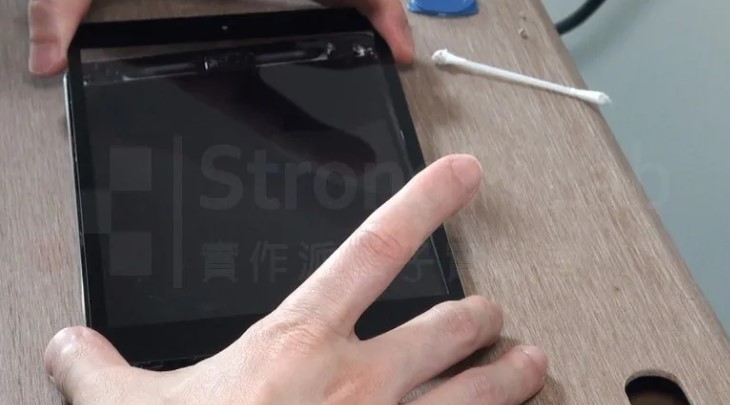
安裝觸控螢幕(圖片來源:實作派提供)
最後測試
因為蓋上觸控螢幕之前沒做測試,安裝完按下 Power key 心情非常忐忑,希望不要有問題啊~還好皇天不負苦心人,有看到一顆蘋果出現在螢幕上,表示排線應該是正常接觸,更重要的是我買的 LCD module 可以用。
等了十幾秒之後,終於出現標準的 iPAD 畫面,我試著操作了 20 分鐘,沒有出現白條紋,應該算是維修成功了。
換螢幕真是件麻煩事,這次要不是廠商不修,我也不會想要自己弄,純粹是本著愛地球的熱血來處理,我很難想像海洋深處丟了一堆過時 iPAD 的樣子。
如果光看文字各位覺得不清楚的話,下面我有拍下整個更換過程的影片,希望能對各位有幫助。
(本文經同意轉載自實作派電子實驗室、原文連結;責任編輯:賴佩萱)
- 【實作實驗室】分配器效能測試 - 2024/12/30
- 【實作實驗室】頻道功率怎麼測?有線電視頻譜長這樣! - 2024/12/12
- 【實作實驗室】無線滑鼠游標定格,電源開關更換 DIY - 2024/11/12
訂閱MakerPRO知識充電報
與40000位開發者一同掌握科技創新的技術資訊!



